Einer der aufregenden Momente kann der Wechsel zu einem neuen Telefon sein. Der gleiche Moment kann jedoch zu einem nervigen Moment werden, wenn wir auf die Übertragung wichtiger Daten achten. Unter den Daten ist das Übertragen von Kontakten wahrscheinlich das Hauptanliegen, da Sie möglicherweise nur begrenzt Kontakt ohne Kontakt aufnehmen können. Für viele Benutzer kann das Migrieren von Kontakten ein wenig entmutigend sein. Wir sind jedoch hier, um es weniger schmerzhaft zu machen, da wir einige der einfachen Ansätze auflisten werden, die Ihnen dabei helfen werden. In diesem Artikel konzentrieren wir uns darauf, wie Kontakte von Oppo zu Samsung übertragen werden. Sie können die Methoden auch für andere Android-Geräte befolgen.
Teil 1: So verschieben Sie Kontakte Stück für Stück von Oppo zu Samsung
1.1 Kontakte über Bluetooth verschieben
Eine Möglichkeit, Kontakte von Oppo zu Samsung zu übertragen, ist die Verwendung von Bluetooth. Sie müssen das Oppo und das Samsung-Gerät eng beieinander halten und Bluetooth auf beiden Geräten aktiviert lassen. So übertragen Sie Kontakte von Oppo über Bluetooth zu Samsung.
Schritt 1: Rufen Sie zunächst die Kontakte-App auf Ihrem Oppo-Gerät auf. Tippen Sie auf das Menü und wählen Sie "Importieren / Exportieren".
Schritt 2: Wählen Sie "Visitenkarte freigeben über" und wählen Sie die zu migrierenden Kontakte aus. Oder klicken Sie einfach auf "Alle auswählen", wenn die gesamten Kontakte übertragen werden sollen.
Schritt 3: Schalten Sie Bluetooth auf beiden Geräten ein.
Schritt 4: Tippen Sie nun auf Oppo auf den Namen des Zielgeräts.
Schritt 5: Akzeptieren Sie jetzt auf dem Samsung-Zielgerät die Anfrage, und Ihre Kontakte werden übertragen.
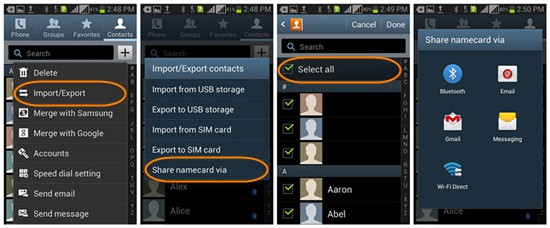
1.2 Verschieben von Kontakten über WLAN
Eine weitere und ähnliche Art wie Bluetooth ist Wi-Fi Direct. Aktivieren Sie wie oben beschrieben Wi-Fi direkt auf beiden Geräten. Befolgen Sie nun die nachstehenden Anweisungen, um Kontakte von Oppo zu Samsung zu übertragen.
Schritt 1: Starten Sie die Kontakte-App auf Ihrem Quellgerät und gehen Sie zum Menü. Wählen Sie die Option "Importieren / Exportieren".
Schritt 2: Anschließend tippen Sie auf "Visitenkarte teilen über" und wählen Sie die Kontakte aus, die Sie verschieben möchten. Oder tippen Sie auf „Alle auswählen“, um alle Kontakte zu verschieben.
Schritt 3: Tippen Sie nun direkt auf Wi-Fi und wählen Sie das Zielgerät darauf aus. Geben Sie die Erlaubnis, auf dem Samsung-Gerät fortzufahren, und warten Sie auf die Übertragung.
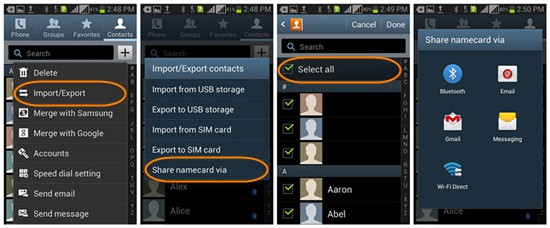
1.3 Kontakte per E-Mail verschieben
Mit Google Mail können Sie problemlos Ihre Kontakte synchronisieren und auf das Gerät zugreifen, für das Sie sich entscheiden. Dies kann als eine der bequemen Möglichkeiten angesehen werden, dies zu tun. Lassen Sie uns wissen, wie Sie Kontakte von Oppo zu Samsung übertragen können.
Schritt 1: Öffnen Sie zunächst "Einstellungen" auf Ihrem Quellgerät. Suchen Sie nach der Option "Konten und Synchronisierung". Bitte beachten Sie, dass die Option mit einem anderen Namen variieren kann. Schauen Sie also genau hin.
Schritt 2: Tippen Sie nun auf "Konto hinzufügen" und wählen Sie "Google".
Schritt 3: Geben Sie die Google Mail-Anmeldeinformationen ein und melden Sie sich an.
Schritt 4: Wenn Sie fertig sind, aktivieren Sie einfach "Kontakte synchronisieren" und Ihre Kontakte werden mit dem Google Mail-Konto synchronisiert.
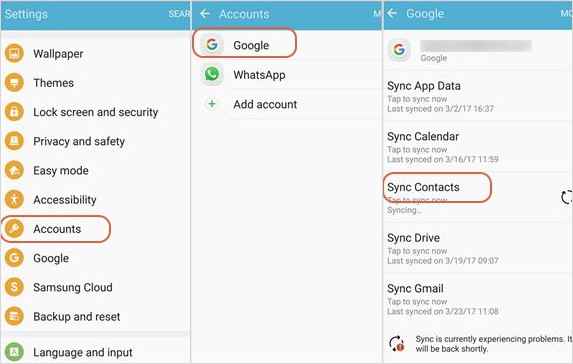
Schritt 5: Sie können jetzt Ihr neues oder Zielgerät greifen. Fügen Sie dieselbe Google Mail-ID zusammen mit dem oben verwendeten Kennwort hinzu.
Schritt 6: Tippen Sie auf das Google Mail-Konto und klicken Sie auf "Synchronisieren". Ihre Kontakte werden im neuen Gerät einfach angezeigt. Und so sollte die Übertragung von Kontakten von Oppo zu Samsung erfolgen.
1.4 Verschieben von Kontakten durch Ablegen und Ziehen
Die nächste Methode, die wir auf der Liste der Übertragungskontakte von Oppo zu Samsung haben, ist die Drag & Drop-Methode. Dazu benötigen Sie einen Computer an Ihrer Seite und die mit Ihrem Oppo- bzw. Samsung-Gerät gelieferten authentischen USB-Kabel. Sobald Sie es zur Hand haben, können Sie mit dem ausführlichen Tutorial fortfahren, wie Sie Kontakte von Oppo zu Samsung übertragen.
Schritt 1: Zunächst müssen Sie die auf Ihrem Oppo-Gerät gespeicherten Kontakte in Ihren Gerätespeicher exportieren. Gehen Sie dazu zum Menü „Einstellungen“ und scrollen Sie dann ganz nach unten zu „Kontakte“. Wählen Sie nun die Option "Kontakte importieren / exportieren" aus der Liste der Kontakteinstellungen.
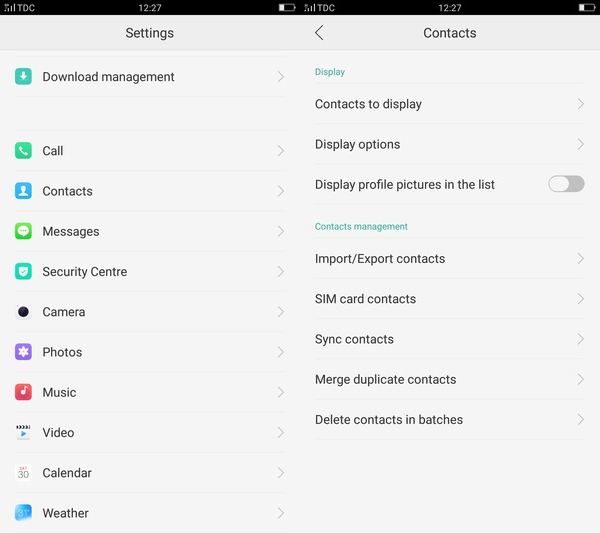
Schritt 2: Als nächstes müssen Sie auf die Option "Auf Speichergerät exportieren" klicken und anschließend die Kontakte auswählen, die Sie übertragen möchten. Wenn Sie alle übertragen möchten, klicken Sie einfach auf "Alle auswählen" in der rechten oberen Ecke.
Schritt 3: Klicken Sie zuletzt auf die Schaltfläche "Exportieren" am unteren Bildschirmrand. Warten Sie, bis der Vorgang abgeschlossen ist. Alle ausgewählten Kontakte werden jetzt in den internen Speicher Ihres Samsung-Geräts exportiert.
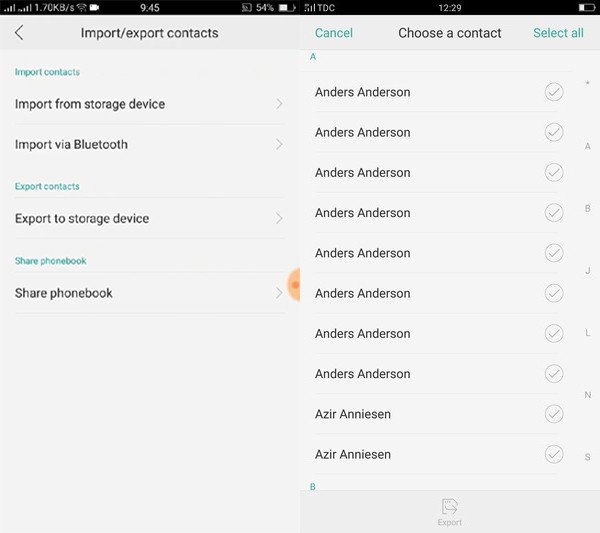
Schritt 4: Nehmen Sie jetzt sowohl Ihr Oppo- als auch Ihr Samsung-Gerät und verbinden Sie sie mit den entsprechenden USB-Kabeln mit Ihrem PC.
Hinweis: Bitte verwenden Sie nur die authentischen Kabel, da sonst ein hohes Datenverlustrisiko besteht.
Schritt 5: Lassen Sie Ihren Computer beide Geräte erkennen. Anschließend müssen Sie die Speicherlaufwerksspeicherorte beider Geräte öffnen und die Kontaktdatei von Oppo in das Speicherfenster des Samsung-Geräts ziehen. Dadurch wird die Kontaktdatei von Oppo in den Samsung-Speicher übertragen.
Schritt 6: Trennen Sie anschließend die Geräte von Ihrem Computer und greifen Sie jetzt auf das Samsung-Gerät zu. Starten Sie dazu die App „Kontakte“ Ihres Samsung-Geräts und rufen Sie das Menü „Einstellungen“ auf, indem Sie auf das Symbol „3 horizontale Balken“ klicken.
Schritt 7: Wählen Sie als Nächstes die Einstellung "Kontakte verwalten" und anschließend die Option "Kontakte importieren / exportieren".
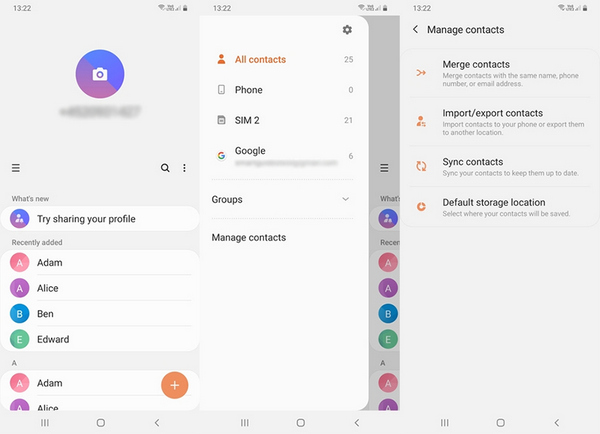
Schritt 8: Sie werden nun aufgefordert, den Quellspeicherort der Kontakte auszuwählen, von dem Sie sie importieren möchten. Wählen Sie hier „Interner Speicher“ und navigieren Sie im angezeigten Fenster zu der Kontaktdatei, die Sie von Oppo in den Speicher des Samsung-Geräts kopiert haben.
Schritt 9: Wählen Sie zuletzt den Zielspeicherort aus, an dem Sie die importierten Kontakte speichern möchten, z. B. "Telefon" oder "Google". Wählen Sie "Telefon" als Zielspeicherort und der Import Ihrer Kontakte wird gestartet. Sobald der Vorgang abgeschlossen ist, können Sie die Kontakte von Oppo zu Samsung übertragen.
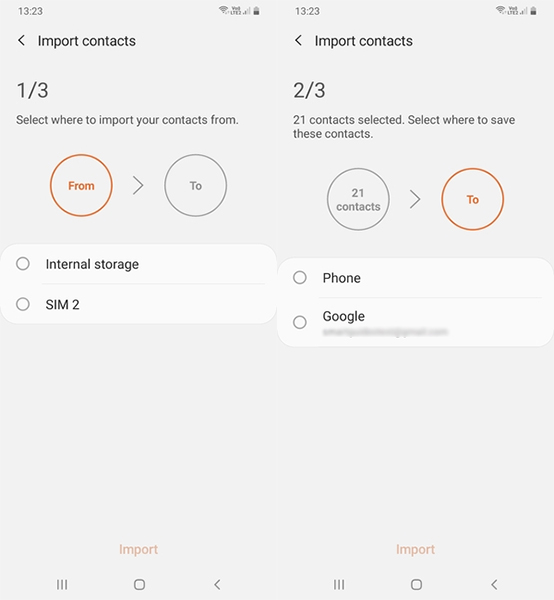
Teil 2: So synchronisieren Sie Kontakte von Oppo zu Samsung mit einem Klick
Wenn Sie Kontakte von Oppo auf leistungsstärkste, benutzerfreundlichste und ergebnisorientierteste Weise an Samsung übertragen möchten, ist MobileTrans die sinnvollste Wahl. Dieses Tool bietet eine Übertragung der Daten mit einem Klick zwischen verschiedenen Geräten. Es zeigt eine hervorragende Kompatibilität mit iOS-Geräten und Android-Geräten, die für iOS 12 bzw. Android 9.0 geeignet sind. Das Werkzeug ist absolut sicher und zuverlässig zu bedienen. Hier finden Sie eine schrittweise Anleitung zum Übertragen von Kontakten von Oppo zu Samsung mit MobileTrans.
Schritt 1: Laden Sie das Tool herunter
Besuchen Sie die offizielle Website von MobileTrans und laden Sie das Tool von dort herunter. Sobald Sie fertig sind, gehen Sie einfach zur Installation und starten Sie es. Klicken Sie anschließend im Hauptbildschirm auf die Registerkarte „Telefonübertragung“.

Schritt 2: Geräte anschließen
Nehmen Sie einfach Ihre Oppo- und Samsung-Geräte und verbinden Sie die beiden Geräte mit den entsprechenden USB-Kabeln mit dem PC. Sie sehen die beiden vom Programm erkannten Geräte. Wenn sich die Quelle und das Zielgerät nicht an den richtigen Positionen befinden, klicken Sie einfach auf die Schaltfläche Spiegeln, um sie auszutauschen.

Schritt 3: Übertragen Sie Kontakte von Oppo zu Samsung
Wählen Sie einfach die "Kontakte" aus den auf dem Bildschirm angegebenen Datentypen aus und klicken Sie auf "Start". Die Übertragung beginnt und Sie müssen die Geräte verbunden halten, bis der gesamte Vorgang abgeschlossen ist.

Teil 3: Verwendung der nützlichen App zum Übertragen von Kontakten von Oppo zu Samsung - Überall senden
Überall senden - da der Name vollständig impliziert, dass Sie Ihre Daten überall von Ihrem Gerät aus senden können. Und dies ist der letzte Weg, mit dem Sie Kontakte von Oppo zu Samsung übertragen können. Ohne weiteres werden wir die Schritte für diese Methode teilen.
Schritt 1: Gehen Sie in Ihrem Oppo zum Play Store und laden Sie die App "Send Anywhere" von dort herunter.
Schritt 2: Installieren und starten Sie die App jetzt. Am unteren Bildschirmrand werden verschiedene Registerkarten angezeigt. Wählen Sie auf Ihrem Oppo-Gerät die Registerkarte "Senden".
Schritt 3: Jetzt sind oben verschiedene Kategorien verfügbar. Wählen Sie dort "Kontakte" und wählen Sie diejenigen aus, die Sie migrieren möchten.
Schritt 4: Tippen Sie auf die Schaltfläche „Senden“ und Sie sehen einen 6-stelligen Code auf dem Bildschirm.
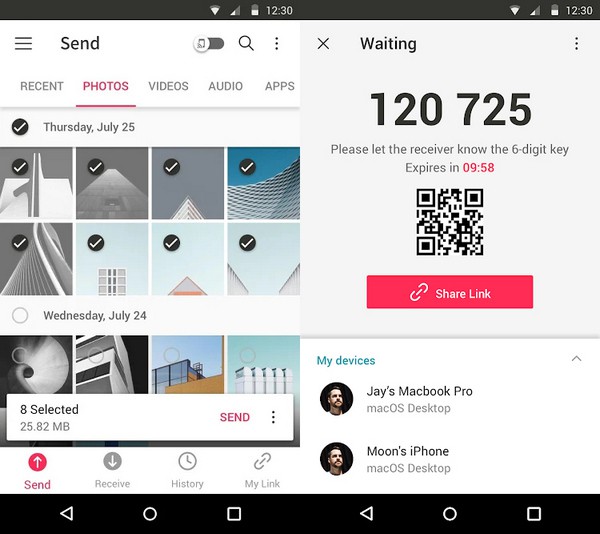
Schritt 5: Starten Sie jetzt dieselbe App auf dem Zielgerät und tippen Sie unten auf "Empfangen".
Schritt 6: Geben Sie die PIN ein, die Sie auf dem Oppo-Telefon erhalten haben, und warten Sie, bis die Übertragung abgeschlossen ist.
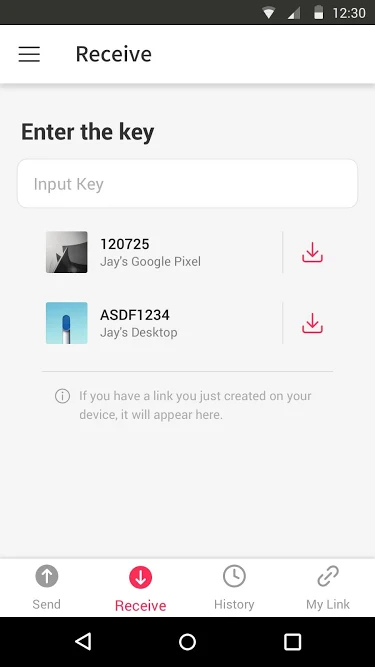
Weitere Artikel empfohlen:
Heiße Artikel
Alle Kategorieren


MobileTrans - WhatsApp Übertragen




Bastian Günter
chief Editor